edge浏览器设置自动下载多个文件时询问的方法
时间:2024-03-19 14:20:15作者:极光下载站人气:48
我们在电脑中可以使用到win10自带的一款浏览器,该浏览器为edge浏览器,这是当前十分受小伙伴们喜欢和浏览器,且是非常受欢迎的,大家在使用的过程中,会进行很多文件、软件等下载操作,那么我们就可以设置一下这些文件在下载的时候设置为自动,比如当你某一个站点内容在进行多个文件自动下载的时候,提前询问,设置自动下载的方法是很简单的,下方是关于如何使用edge浏览器设置自动下载多个文件时询问的具体操作方法,如果你需要的情况下可以看看方法教程,希望对大家有所帮助。
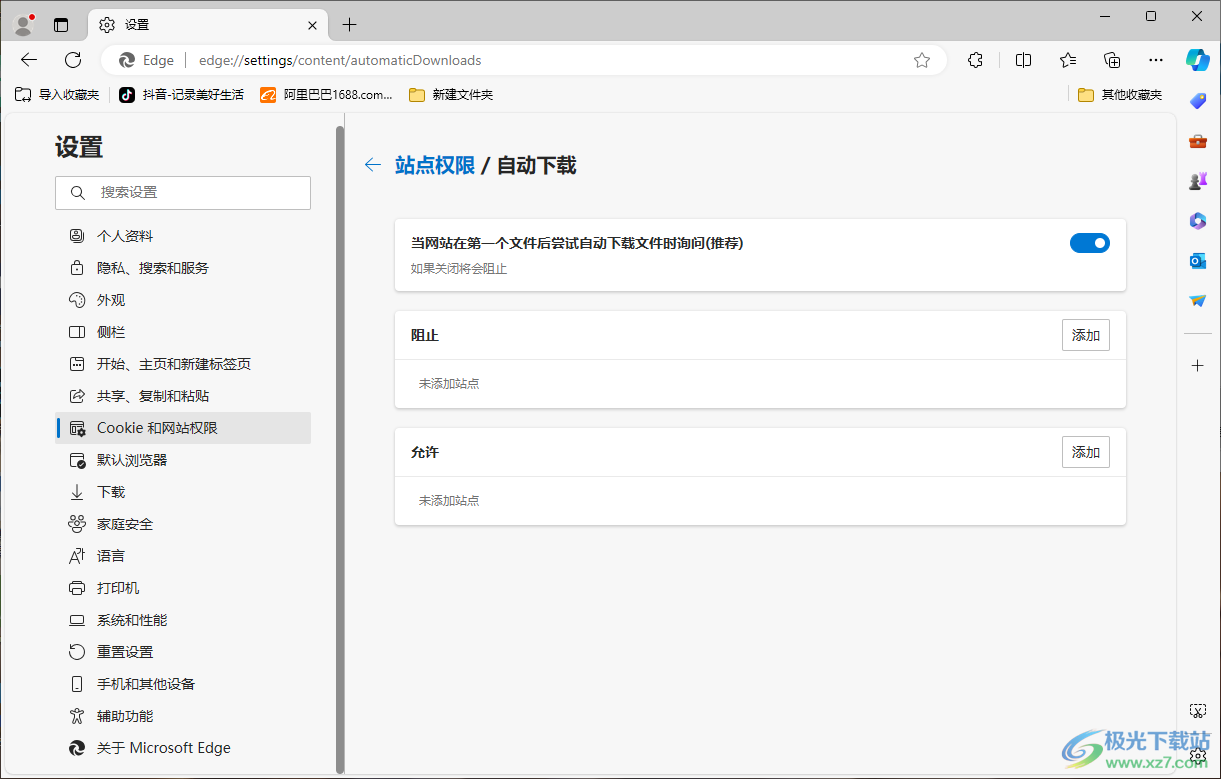
方法步骤
1.首先,我们需要进入到edge浏览器中,将该浏览器上方的【…】图标点击打开。
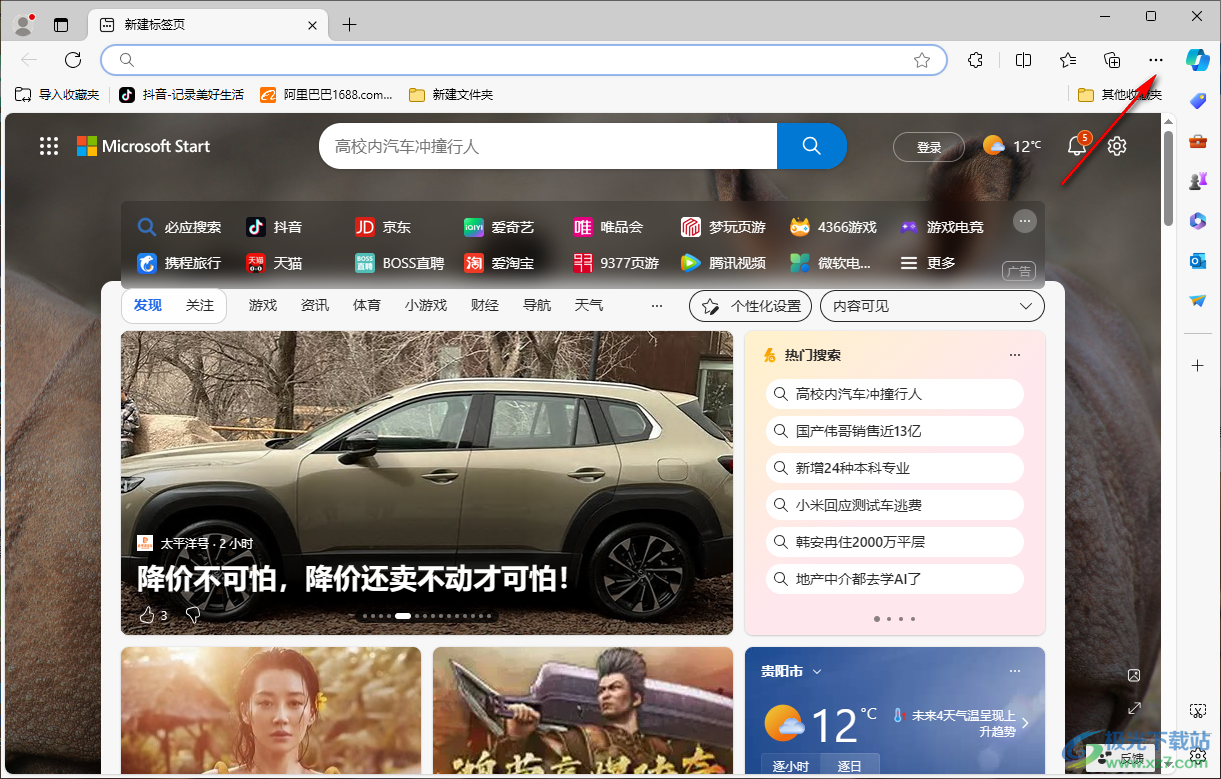
2.这时我们即可在打开的下拉选项中,将其中的【设置】选项进行左键点击。
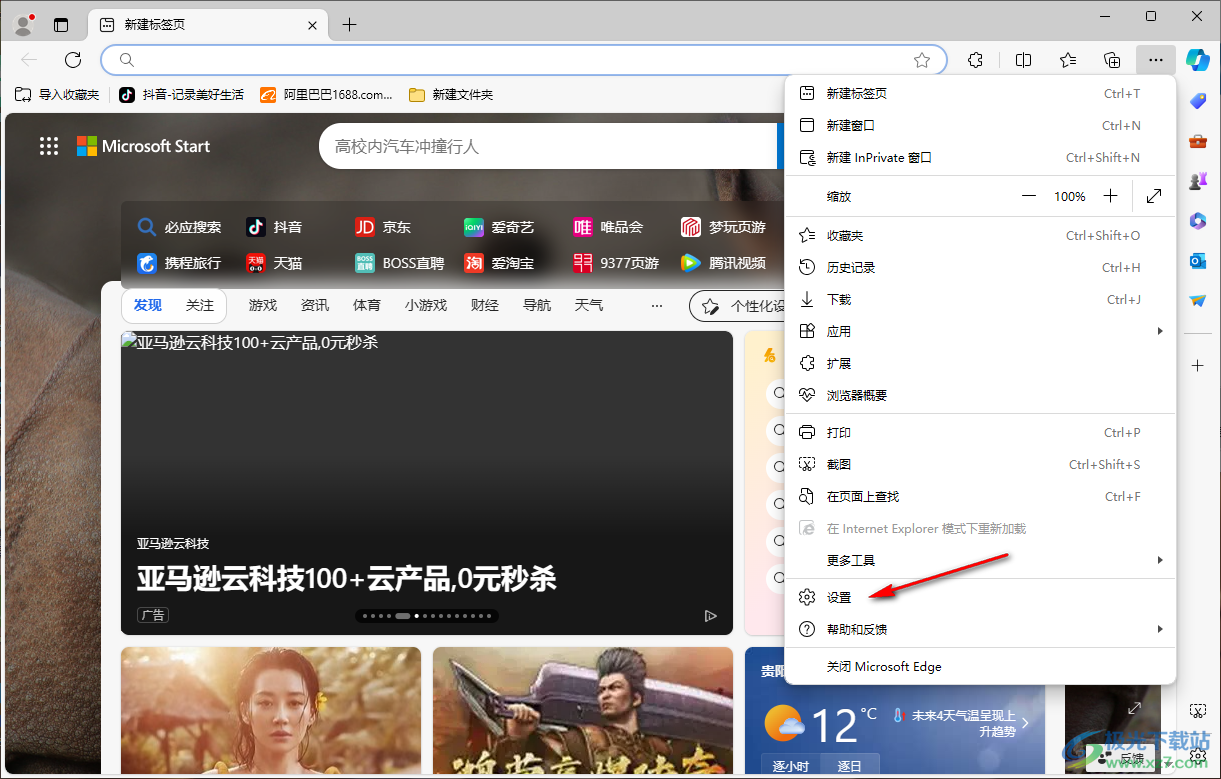
3.这时,我们在打开的窗口中,将左侧的【cookie和网站权限】选项进行点击一下。
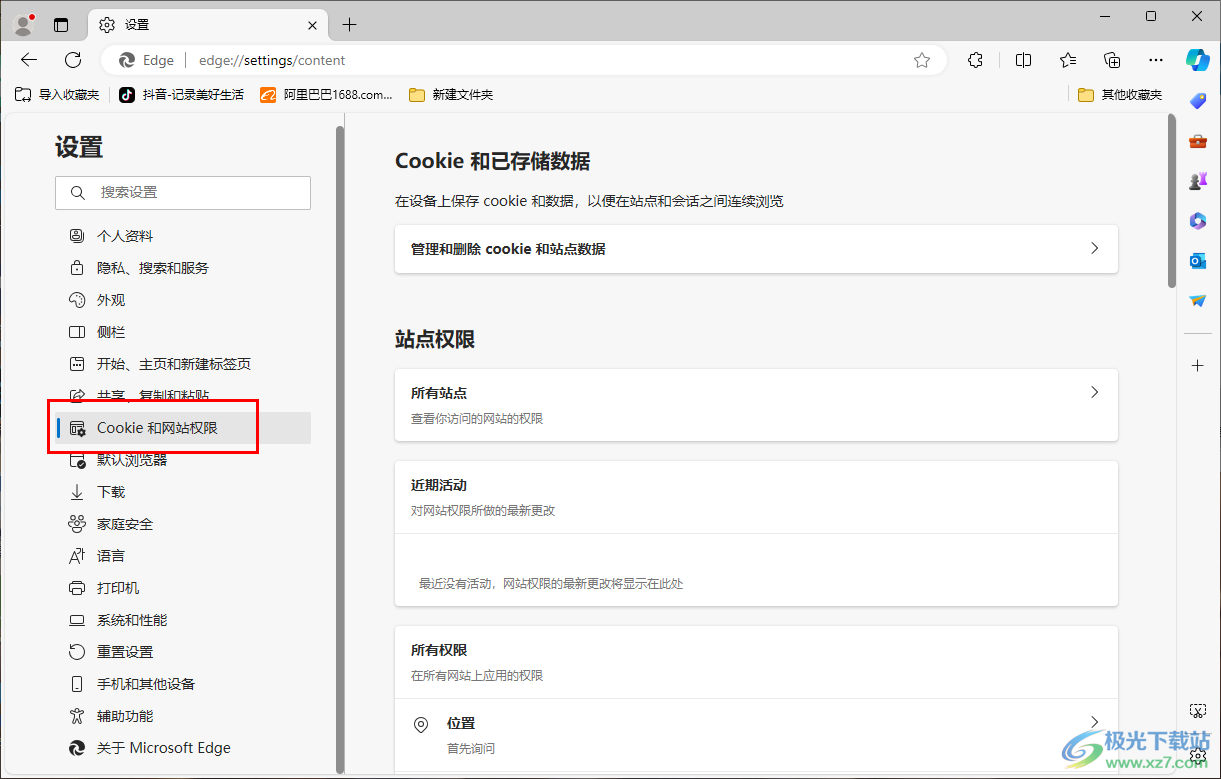
4.随后,需要使用鼠标左键将右侧页面进行滚动下滑,找到页面上的【自动下载】选项,将其点击一下进入。
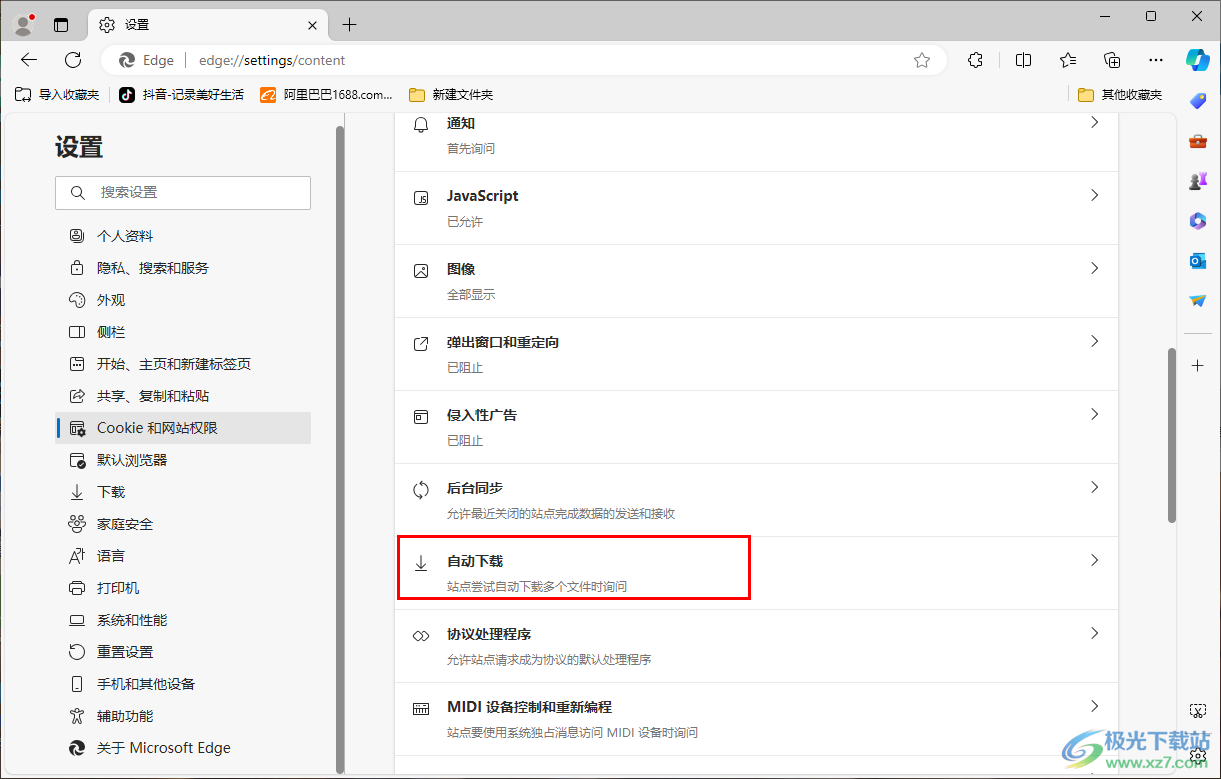
5.进入到页面之后,需要将【当网站在第一个文件后尝试自动下载文件时询问】选项后面的开关按钮点击打开即可。
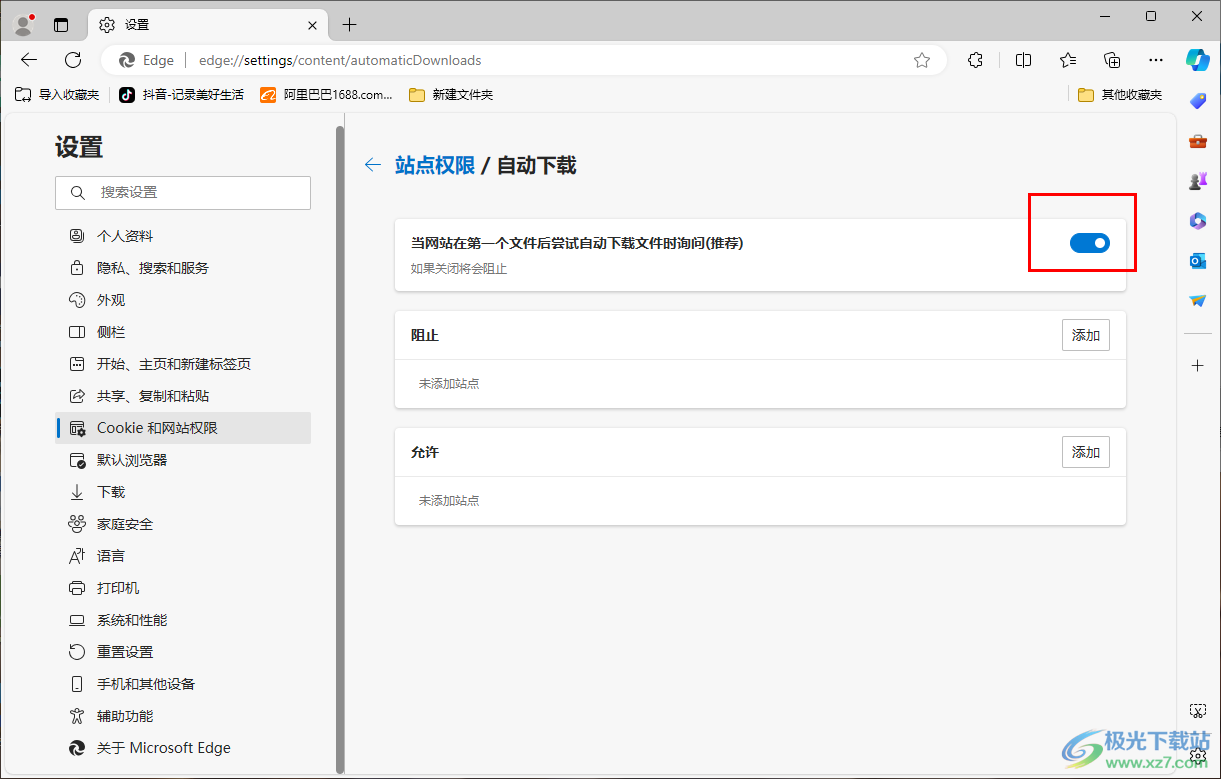
以上就是关于如何使用edge浏览器设置自动下载的具体操作方法,我们可以通过上述的方法进行文件的自动下载操作,而同时在自动下载的时候需要提前询问自己,以上的设置方法是很简单的,感兴趣的话可以操作试试。

大小:324 MB版本:v127.0.2651.86环境:WinAll
- 进入下载
相关推荐
相关下载
热门阅览
- 1百度网盘分享密码暴力破解方法,怎么破解百度网盘加密链接
- 2keyshot6破解安装步骤-keyshot6破解安装教程
- 3apktool手机版使用教程-apktool使用方法
- 4mac版steam怎么设置中文 steam mac版设置中文教程
- 5抖音推荐怎么设置页面?抖音推荐界面重新设置教程
- 6电脑怎么开启VT 如何开启VT的详细教程!
- 7掌上英雄联盟怎么注销账号?掌上英雄联盟怎么退出登录
- 8rar文件怎么打开?如何打开rar格式文件
- 9掌上wegame怎么查别人战绩?掌上wegame怎么看别人英雄联盟战绩
- 10qq邮箱格式怎么写?qq邮箱格式是什么样的以及注册英文邮箱的方法
- 11怎么安装会声会影x7?会声会影x7安装教程
- 12Word文档中轻松实现两行对齐?word文档两行文字怎么对齐?
网友评论